Oglas
Za mnoge ljude arhiviranje i izrada sigurnosnih kopija starih poruka e-pošte izgleda komplicirano i nepremostivo, ali zaista ne mora biti vrlo komplicirano, pogotovo ako ste Outlook korisnik.
Microsoft Outlook sprema e-poštu u datoteku podataka nazvanu bilo PST ili OST datoteka Brzi vodič za uvoz i izvoz kontakata e-pošteBi li gubitak kontakata putem e-pošte bio noćna mora? Bolje ih poduzmi! Pokazat ćemo vam kako za Outlook, Gmail i Thunderbird. Postupak izrade sigurnosne kopije kontakata trebao bi biti sličan drugim klijentima. Čitaj više . PST označava tablicu osobne pohrane, a OST znači tablicu za pohranu izvan mreže. U oba slučaja te datoteke sadrže svu e-poštu koju ste poslali ili primili s računa učitanih u Outlook klijent.
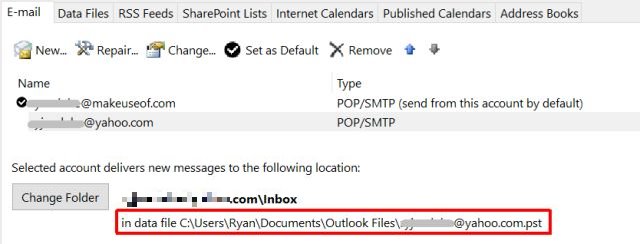
Arhiviranje i sigurnosna kopija e-poruka jednostavno je stvar postavljanja Outlooka za arhiviranje starih poruka e-pošte na posebna datoteka, a zatim postavljanje rasporeda za dugoročno arhiviranje tih datoteka na neko sigurno mjesto skladištenje. U ovom ćete članku vidjeti koliko je ovaj postupak jednostavan.
Koristite Outlook ekskluzivno
Svakako možete proći čitav život koristeći online klijente e-pošte poput Gmail i Yahoo, i nikada ne koriste klijent za e-poštu na radnoj površini. Međutim, ako ste vrlo zaposlena osoba koja nema puno vremena za čišćenje tih mrežnih računa, neće vam trebati jako puno vremena da vaš Inbox sadrži tisuće poruka e-pošte.
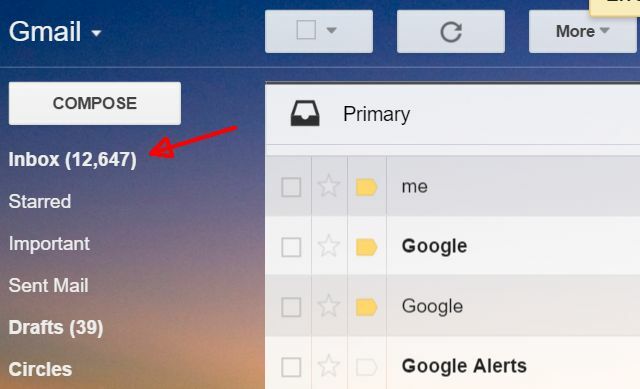
Ljepota klijenta poput Outlooka je što možete prebaciti te internetske račune učitavanjem svih poruka e-pošte na Outlook klijenta. Evo prednosti ovog postupka:
- Ako nikad ne otvorite Outlook klijent, e-poruke ostaju na vašem mrežnom računu i dalje dostupnim sa vašeg mobilnog uređaja.
- Kada otvorite e-poštu s Outlookom, poruka e-pošte preuzima se i pohranjuje u lokalnu datoteku podataka.
- Jednom kada se adrese e-pošte nalaze u programu Outlook, možete koristiti automatizirane značajke programa Outlook za arhiviranje važnih poruka e-pošte.
To može osloboditi vaše internetske račune poput Googlea i Yahooa, sprečavajući vas da pogađate ograničenja za pohranu podataka i potencijalno ćete morati platiti dodatni prostor za pohranu.
Te račune možete dodati klijentu Microsoft Outlook klikom na Datoteka>Postavke računa, a zatim kliknite Postavke računa opcija koja se ispod nje spušta.
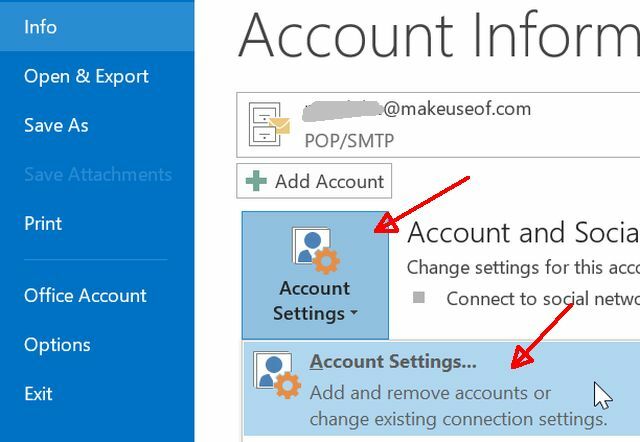
Na kartici E-pošta možete dodati koliko god računa e-pošte želite, sve dok znate sve POP3 ili IMAP postavke IMAP vs. POP3: Što je to i što trebate koristiti?Ako ste ikada postavili klijent ili aplikaciju za e-poštu, sigurno ćete naići na pojmove POP i IMAP. Sjećate li se koga ste izabrali i zašto? Ako niste ... Čitaj više za račun (ili Exchange poslužitelj). Postavljanje svega u Outlooku izvan ovog je članka, ali Brad je to nedavno objavio kako možete postaviti Outlook klijent Kako eksplodirati putem svoje e-pošte u programu Microsoft OutlookNe dopustite da vaše e-poruke svakodnevno monopoliziraju, pomoću ovih Outlookovih savjeta preuzmite kontrolu nad primljenom poštom. Čitaj više da bi bio učinkovitiji s e-mailovima.
Stvaranje automatiziranih arhiva e-pošte
Ako pretpostavimo da imate nekoliko vaših računa e-pošte koji u vaš Outlook klijent unose e-poštu, vaš sljedeći korak je osigurati arhiviranje starijih datoteka.
U ovom primjeru, arhivirat ću sve svoje e-poruke MakeUseOf stare više od godinu dana. Da biste to učinili, kreirate arhivsku datoteku u koju želite pohraniti te poruke e-pošte Datoteka>Postavke računa kao što ste učinili gore, ali ovaj put kliknite na Datoteke podataka kartica.
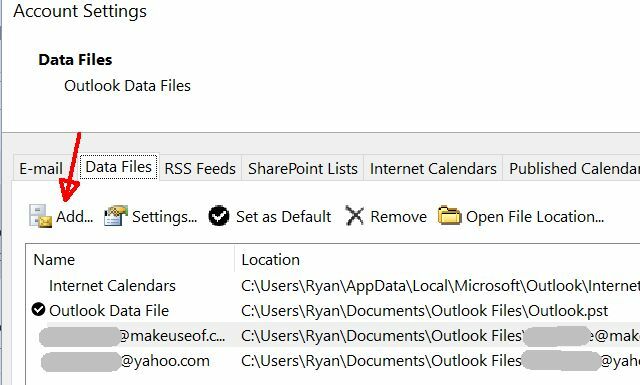
Kliknite na Dodati… i imenovati svoju novu datoteku podataka u koju ćete pohraniti stare arhivirane e-poruke.
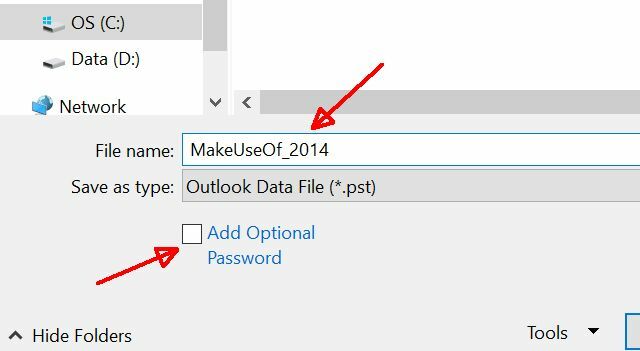
Ako želite osigurati te stare poruke e-pošte kako nitko ne bi mogao preskakati i otvoriti datoteku, idite naprijed i kliknite potvrdni okvir da biste uključili zaštitu lozinkom. To je dobra praksa, posebno ako te adrese e-pošte sadrže poslovne podatke ili osobne podatke o ljudima koje poznajete.
Postoje dva načina za postavljanje automatskog arhiviranja za stare poruke e-pošte. Prvi put je krenuti Datoteka>Alati za čišćenje> Arhiva ...
Ovdje možete odabrati pristiglu poštu u koju želite arhivirati e-poštu, odrediti dob nakon koje želite arhivirati i zatim pregledati datoteku s arhivskim podacima koju ste upravo stvorili u gornjem koraku.
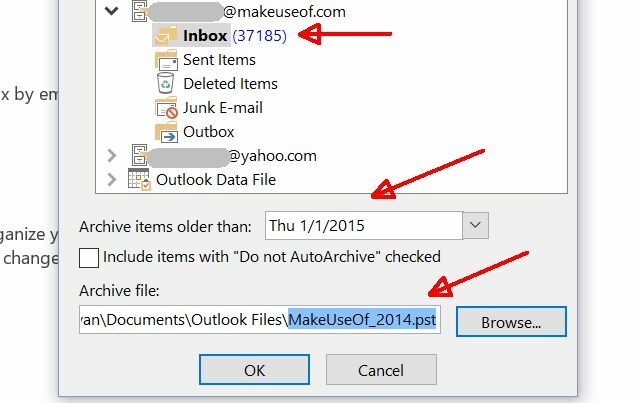
Drugi pristup je da desnom tipkom miša kliknete Inbox desno unutar Outlook klijenta i kliknete na Svojstvai idi na AutoArchive kartica.
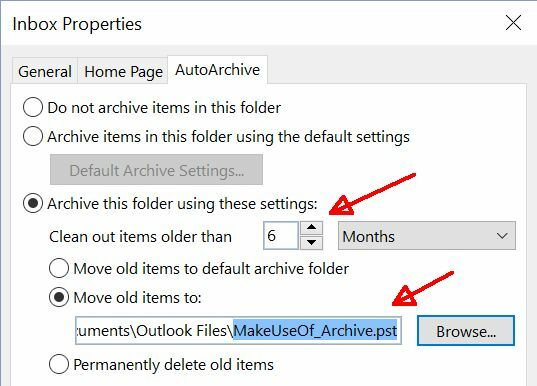
U ovom prozoru možete konfigurirati i kada treba arhivirati poruke e-pošte u mapu Primljeno tako da joj postavite prag u mjesecima. Izaberi Premjesti stare stavke u… i potražite datoteku podataka koju ste stvorili u gornjem koraku.
Arhiviranje novo uvezenog računa
Prvo što će netko učiniti nakon što pročita gore spomenuto jest odmah instalirati Outlook, dodati sve svoje omiljene račune klijentu i uvezite tisuće i tisuće e-poruka koje su se nakupile na tim mrežnim računima vrijeme.
Sjajno! Osim... neće uspjeti.
Evo što je stvar: Automatsko arhiviranje namijenjeno je za sve poruke e-pošte koje primite od trenutka postavljanja programa AutoArchive pa nadalje. To je zato što Outlook koristi datum "izmjene" e-pošte. I pogodite što se događa kada uvezete tih 10 000+ e-poruka s vaših mrežnih računa. Pogađate, svaka pojedinačna poruka e-pošte dobiva danas "modificirani" datum.
Pa što radite s tim porukama e-pošte? Pa, možete ih ručno premjestiti u datoteku arhivskih podataka.
Samo idite u Inbox gdje imate sve one stare e-poruke koje želite arhivirati, označite ih sve, a zatim ih jednostavno kliknite i prevucite ih u arhivu koju ste stvorili za njih.
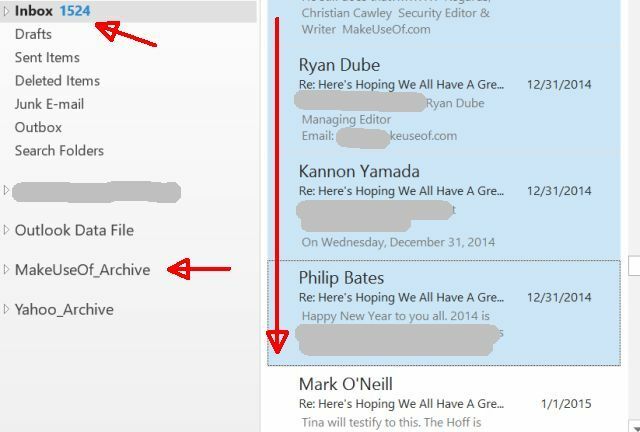
Može proći vrlo dugo, ovisno o tome koliko e-poruka pokušavate arhivirati. Ali vidjet ćete statusni prozor kao onaj u nastavku, pa samo idite popiti šalicu kave i dati joj malo vremena.
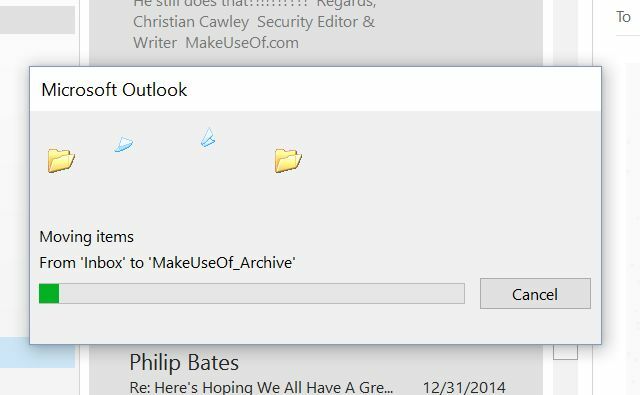
Upravljajte svojim arhivima
Kada završite arhiviranje tih poruka e-pošte, na raspolaganju vam je nekoliko opcija, ovisno o tome kako organizirati arhive e-pošte.
- opcija 1: Kad imenujete arhivske datoteke, dajte im naziv prošle godine. Na kraju svake godine zatvorite arhivu (pogledajte dolje) i stvorite novu arhivsku datoteku.
- Opcija 2: Napravite jednu arhivsku datoteku, postavite Automatsko arhiviranje tako da arhivira sve starije od 6 mjeseci u tu arhivu, a zatim zaboravite na nju.
U svakom pristupu postoje prednosti i nedostaci. Druga je opcija sjajna kad arhivirate samo nekoliko poruka e-pošte jer jednostavno možete ih postaviti i zaboraviti. Međutim, ponovno će vas proganjati ako vam ponestane prostora za pohranu arhivske datoteke. S prvom opcijom, morate se sjetiti svake godine da desnom tipkom miša kliknete na datoteku Arhiva u vašem Outlook klijentu i zatvorite arhivu.
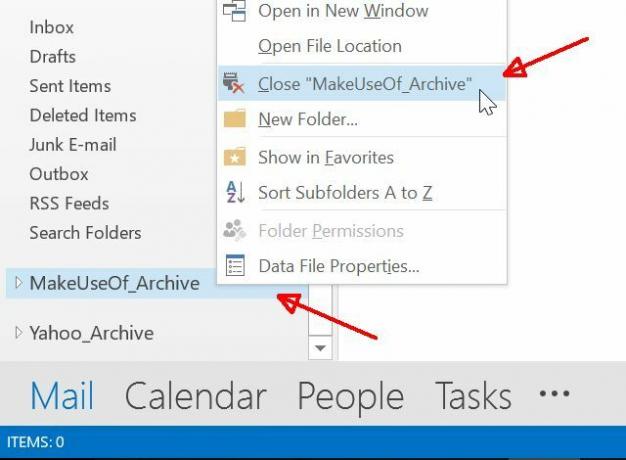
Zatim tu PST datoteku možete premjestiti na neko drugo mjesto za čuvanje. Zadana lokacija podataka podataka programa Outlook nalazi se u / Dokumenti / Outlook datoteke / mapu.
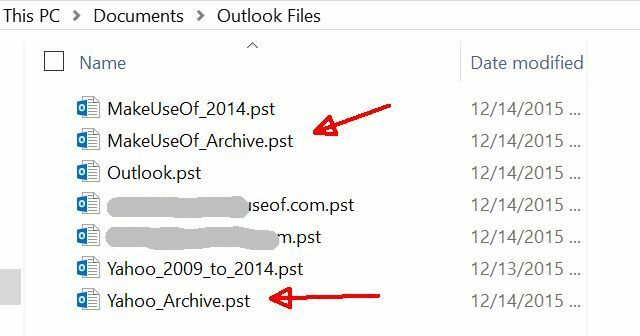
Možete ili premjestiti zatvorenu arhivsku datoteku u / Dokumenti / Outlook datoteke / Arhiva 2014 / - ili još bolje, kopirajte te stare arhivirane e-poruke na neko mjesto za pohranu izvan oblaka poput vašeg Dropbox ili Google Drive računa. To je još bolja opcija, jer u slučaju požara (ili ako tvrdi disk vašeg računala u suprotnom bude uništen) niste izgubili te stare poruke e-pošte.
Ako se ikada trebate prisjetiti one podatkovne datoteke ispunjene arhiviranim e-mailovima, jednostavno ih kopirajte natrag u / Dokumenti / Outlook datoteke / direktoriju, uđite u Outlook i u isti Datoteke podataka možete koristiti karticu na kojoj ste stvorili datoteke podataka Dodati.. možete pregledavati tu pohranjenu arhivsku datoteku i dodati je natrag u Outlook klijent, gdje možete ponovno pregledavati sve svoje stare e-poruke.
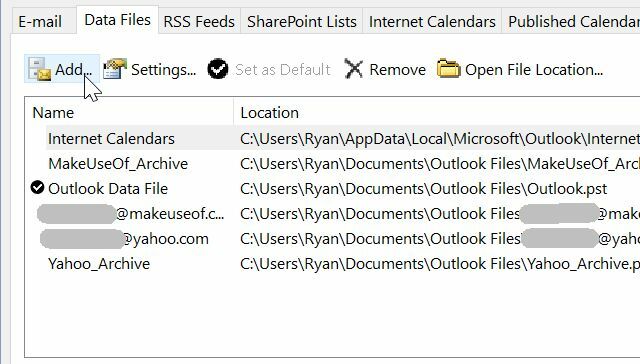
Sigurna je samo sigurnosno kopirana datoteka
Ovdje je ključno da podesite vaše internetske račune, a Outlook može pomoći. Prva faza je povežite Outlook klijent Kombinirajte svoje račune e-pošte u jednu pristiglu poštu: Evo kakoProvjeravate li više dolaznih pošta dnevno? Prestanite gubiti vrijeme! Kombinirajte svoje račune e-pošte u jednu pristiglu poštu. Pokazali smo vam kako za Gmail, Outlook i Yahoo. Čitaj više na one mrežne račune. Sljedeća je faza ručno kopirati sve one stare e-poruke koje ste umotali u arhivsku datoteku i pohranjivanje te datoteke na sigurno mjesto Vodič za sigurnosnu kopiju i vraćanje sustava WindowsDogađaju se katastrofe. Ako niste spremni izgubiti svoje podatke, potrebna vam je dobra sigurnosna kopija programa Windows. Pokazat ćemo vam kako pripremiti sigurnosne kopije i obnoviti ih. Čitaj više .
Posljednja i posljednja faza je konfiguriranje programa AutoArchive u vašem Outlook klijentu održavajte mapu pristigle pošte a vaš klijent dobro radi, automatski arhivirajući one starije e-poruke u drugu datoteku podataka. Rad s manjom podatkovnom datotekom brzo i učinkovito sprema dolaznu poštu.
Jeste li ikada koristili Outlook kao svoj glavni klijent e-pošte? Sad kad znate kako vam to lako može pomoći da napravite sigurnosnu kopiju svojih najvažnijih, spremljenih poruka e-pošte, hoćete li razmisliti o tome da je pokrenete? Podijelite svoje misli s nama u odjeljku s komentarima u nastavku!
Ryan je diplomirao elektrotehniku. Radio je 13 godina u inženjerstvu automatizacije, 5 godina u IT-u, a sada je Apps inženjer. Bivši glavni urednik MakeUseOfa, govorio je na nacionalnim konferencijama o vizualizaciji podataka i bio je prikazan na nacionalnoj televiziji i radiju.